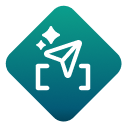 Eingabeaufforderung-Tool
Eingabeaufforderung-Tool
Benutzerrolle
Benutzerrolle* | Tool-Verfügbarkeit |
|---|---|
Vollbenutzer (Add-on erforderlich) | ✓ |
Basisbenutzer | X |
* Gilt für Kunden von Alteryx One Professional und Enterprise Edition mit Designer-Versionen ab 2025.1.
Verwenden Sie das Eingabeaufforderung-Tool, um Eingabeaufforderungen an ein Large Language Model (LLM) zu senden und dann die Antwort des Modells als Ausgabe zu empfangen. Sie können auch LLM-Parameter konfigurieren, um die Ausgabe des Modells zu optimieren.
Anmerkung
Die GenAI-Tools befinden sich derzeit in der öffentlichen Vorschau. Erfahren Sie, wie Sie an der öffentlichen Vorschau teilnehmen und mit KI-basierten Workflows beginnen können!
Tool-Komponenten
Das Eingabeaufforderung-Tool verfügt über drei Anker (zwei Eingabeanker und einen Ausgabeanker):
M-Eingabeanker: (Optional) Verwenden Sie den M-Eingabeanker, um die Modellverbindungseinstellungen vom LLM-Überschreibung-Tool zu verbinden. Alternativ können Sie in diesem Tool eine Verbindung einrichten.
D-Eingabeanker: (Optional) Verwenden Sie den D-Eingabeanker, um die Textdaten zu verbinden, die Sie zu Ihrer Eingabeaufforderung hinzufügen möchten.
Ausgabeanker: Verwenden Sie den Ausgabeanker, um die Antwort des Modells nachgeschaltet weiterzuleiten.
Tool-Konfiguration
Mit dem KI-Modell-Dienst in Alteryx One verbinden
Wenn Sie das LLM-Überschreibung-Tool nicht verwenden, um dem Eingabeaufforderung-Tool Modellverbindungseinstellungen bereitzustellen, müssen Sie eine Verbindung zum KI-Modell-Dienst in Alteryx One einrichten.
Für die erstmalige Einrichtung der Eingabeaufforderung-Tools müssen Sie Ihren Alteryx One-Arbeitsbereich als Datenquelle hinzufügen:
LLM-Anbieter und Modellauswahl und -konfiguration
Verwenden Sie das Auswahlmenü LLM-Anbieter, um den Anbieter auszuwählen, den Sie in Ihrem Workflow verwenden möchten. Wenn Sie das LLM-Überschreibung-Tool verbunden haben, ist diese Option deaktiviert.
Wählen Sie dann über das Auswahlmenü Modell auswählen ein verfügbares Modell von Ihrem LLM-Anbieter aus. Wenn Sie das LLM-Überschreibung-Tool verbunden und ein spezifisches Modell ausgewählt haben, ist diese Option deaktiviert.
Verwenden Sie den Abschnitt Modellkonfiguration, um die Modellparameter zu konfigurieren:
Temperatur: Steuert die Zufälligkeit der Modellausgabe als Zahl zwischen 0 und 2. Der Standardwert ist „1“.
Niedrigere Werte sorgen für zuverlässigere und konsistentere Antworten.
Höhere Werte liefern kreativere und zufälligere Antworten, die aber auch unlogisch werden können.
TopP: Steuert, welche Ausgabetoken das Modell für Stichproben verwendet. Der Wert liegt zwischen null und eins. Das Modell wählt aus den wahrscheinlichsten bis hin zu den am wenigsten wahrscheinlichen Token aus, bis die Summe ihrer Wahrscheinlichkeiten dem TopP-Wert entspricht. Wenn der TopP-Wert für beispielsweise 0,8 beträgt und Sie 3 Token mit den Wahrscheinlichkeiten 0,5, 0,3 und 0,2 haben, wählt das Modell nur aus den Token mit einer Wahrscheinlichkeit von 0,5 und 0,3 (Summe 0,8) aus. Niedrigere Werte führen zu konsistenteren Antworten, während höhere Werte zu zufälligeren Antworten führen.
Max. Ausgabetoken: Die maximale Anzahl von Token, die eine LLM-Antwort umfassen kann. Jedes Token entspricht etwa 3/4 eines Wortes. Token sind grundlegende Ein- und Ausgabeeinheiten in einem LLM. Es sind Textblöcke, bei denen es sich um Wörter, Zeichensätze oder Kombinationen aus Wörtern und Satzzeichen handeln kann. Beachten Sie die Angaben Ihres LLM-Anbieters und des spezifischen Modells zur maximal verfügbaren Anzahl von Ausgabetoken.
Eingabeaufforderungs- und Antwortkonfigurationen
Verwenden Sie den Abschnitt Eingabeaufforderungs- und Antwortkonfigurationen, um Ihre Eingabeaufforderung zu erstellen und die Datenspalten zu konfigurieren, die mit der Eingabeaufforderung und der Antwort verknüpft sind.
Geben Sie den Namen für die Antwortspalte ein. Diese Spalte enthält die LLM-Antwort auf Ihre Eingabeaufforderung.
Geben Sie den Namen für die Eingabeaufforderungsspalte ein, die Ihre für nachgeschaltete Tools verfügbaren Eingabeaufforderungsdaten enthält. Sie haben dann zwei Optionen:
Wählen Sie Vorhandene auswählen und wählen Sie eine Spalte aus einem Eingabedatenstrom aus (D-Eingabeanker).
Wählen Sie Neu erstellen, um einen neuen Spaltennamen einzugeben.
Geben Sie Ihre Eingabeaufforderung in das Textfeld ein. Zur Auswahl einer Eingabedatenspalte haben Sie die folgenden zwei Möglichkeiten:
Geben Sie eine öffnende eckige Klammer (
[) in das Textfeld ein, um das Spaltenauswahlmenü aufzurufen. Sie können den Spaltennamen auch in eckigen Klammern ([]) eingeben.Wählen Sie eine Spalte für das Auswahlmenü Eingabeaufforderung aus.
Klicken Sie auf Ausführen, um den Workflow auszuführen.
Prompt Builder
Verwenden Sie den Prompt Builder, um verschiedene Eingabeaufforderungen und Modellkonfigurationen schnell zu testen. Anschließend können Sie die Ergebnisse mit dem Eingabeaufforderungsverlauf vergleichen. Um mit verschiedenen Modellen und Modellkonfigurationen zu experimentieren, wählen Sie Prompt Builder aus, um das Fenster „Prompt Builder“ zu öffnen.
Registerkarte „Konfiguration“
Verwenden Sie die Registerkarte Konfiguration, um Ihre Eingabeaufforderungen einzugeben und Modellkonfigurationen zu aktualisieren:
Verwenden Sie das Auswahlmenü Modell, um ein verfügbares Modell von Ihrem LLM-Anbieter auszuwählen.
Verwenden Sie den Abschnitt Modellkonfiguration, um die Modellparameter zu konfigurieren. Eine Beschreibung der Parameter finden Sie im vorherigen Abschnitt.
Geben Sie Ihre Eingabeaufforderung in das Textfeld Eingabeaufforderungsvorlage ein oder aktualisieren Sie sie.
Geben Sie die Anzahl der zu testenden Datensätze ein. Wenn Sie ein großes Dataset haben, verwenden Sie diese Einstellung, um die Anzahl der mit Ihrer Eingabeaufforderung getesteten Datensätze zu begrenzen.
Wählen Sie Test-Eingabeaufforderung ausführen, um die Beispielantworten für jede Zeile anzuzeigen.
Wenn Ihnen die Antworten der neuen Eingabeaufforderung gefallen, wählen Sie Eingabeaufforderung auf Canvas speichern, um das Eingabeaufforderung-Tool mit der neuen Eingabeaufforderung und der entsprechenden Modellkonfiguration zu aktualisieren.
Registerkarte „Eingabeaufforderungsverlauf“
Verwenden Sie die Registerkarte Eingabeaufforderungsverlauf, um Ihre bisherigen Eingabeaufforderungen, Modellparameter und eine Beispielantwort anzuzeigen.
Für jede vorangegangene Eingabeaufforderung haben Sie folgende Möglichkeiten:
Eingabeaufforderung auf Canvas speichern: Aktualisieren Sie das Eingabeaufforderung-Tool mit der ausgewählten Eingabeaufforderung und den zugehörigen Modellparametern.
Eingabeaufforderung bearbeiten und erneut ausführen: Kehren Sie zur Registerkarte „Konfiguration“ mit der ausgewählten Eingabeaufforderung und den zugehörigen Modellparametern zurück.
Warnung
Speichern Sie unbedingt Ihre Eingabeaufforderung, bevor Sie das Fenster „Prompt Builder“ schließen. Wenn Sie auf Abbrechen klicken, geht der Eingabeaufforderungsverlauf verloren.
Ausgabe
Das Tool gibt zwei Zeichenfolgendatenspalten aus.
Eingabeaufforderungsspalte: enthält Ihre Eingabeaufforderung.
Antwortspalte: enthält die Antwort Ihres LLM-Anbieters und -Modells.
